电脑格式化了还能恢复数据吗?4种方法轻松恢复硬盘格式化数据!
- 来源: 金舟软件
- 作者:Kylin
- 时间:2025-06-09 15:18:06

比特数据恢复软件
-
官方正版
-
纯净安全
-
软件评分:
 AI摘要
AI摘要
电脑格式化后数据还能恢复吗?当然可以!本文提供四种实用方法:使用系统还原点(需提前设置)、比特数据恢复软件(操作简单)、R-Studio(适合复杂情况)和DiskGenius(老牌工具)。关键是要立即停止使用硬盘,避免数据被覆盖。日常记得备份重要文件,防患于未然!
摘要由平台通过智能技术生成电脑硬盘格式化,重要数据被清空,还能恢复数据吗?刚刚收到网友的求助,自己的小朋友想要电脑流畅一点,居然自己搜教程进行格式化电脑,不得不说熊孩子真牛!电脑上保存的资料很重要,不管是不小心进行格式化,还是电脑出现问题进行系统重装,我们都需要第一时间进行数据恢复,以免造成数据被覆盖,增加电脑硬盘数据恢复的难度!下面给大家介绍四种常见方法!
一、电脑硬盘格式化的好处
电脑硬盘格式化有什么好处呢,一般来说格式化电脑有以下几种好处:①删除敏感隐私文件②清理恶意病毒③修复文件系统错误④释放电脑C盘空间⑤提高电脑运行效率⑥重新调整空间大小

二、格式化硬盘恢复数据四大方法
虽然电脑硬盘格式化有很多好处,但是以防万一,我们还是需要知道“硬盘格式化后如何恢复数据”。下面是收集的四种数据恢复的方法,帮助我们快速恢复删除的电脑数据。
方法1:恢复格式化数据借助系统还原
系统还原是电脑的一种“后悔药”,如果不小心因为电脑病毒感染,系统配置错误这种问题进行了数据丢失,我们可以进行“系统还原”,将数据回退到之前的版本。
⚠️前提:电脑创建了对应的还原点,才可能通过此进行数据恢复。
①控制面板中选择“系统和安全”②点击“系统”中的“系统保护”③在“系统属性”窗口中,点击“系统还原”按钮④选择一个还原点,并点击“下一步”进行确认。
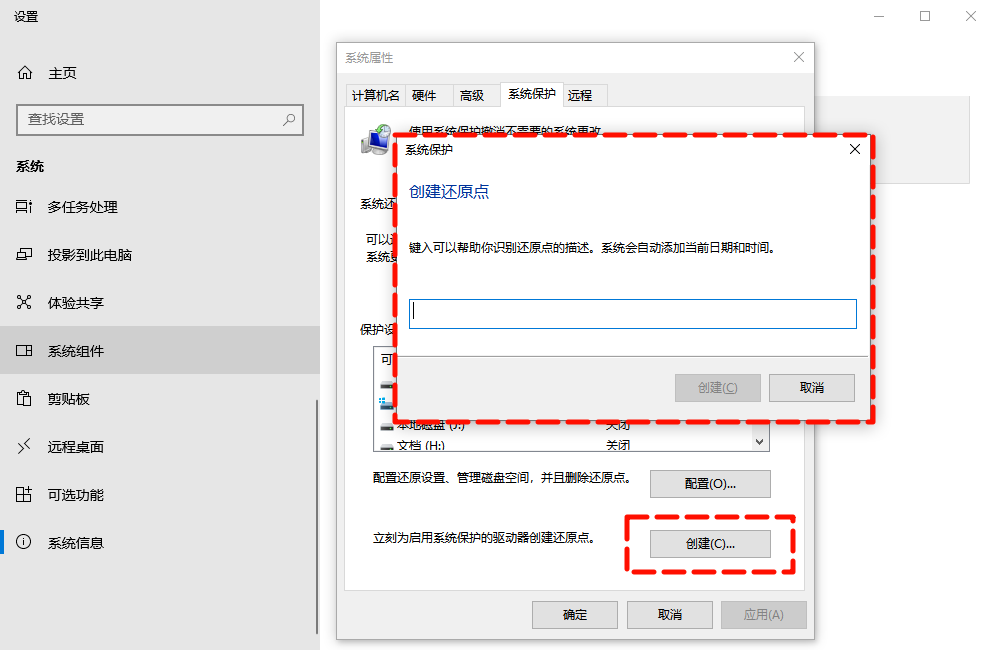
方法2:恢复格式化数据借助第三方电脑数据恢复软件
除了提前备份的方法可以进行数据恢复,我们还可以通过专业的第三方数据恢复软件进行电脑数据扫描恢复,支持恢复电脑不小心格式化数据、误删除、误清空等错误操作造成的数据丢失。不仅操作步骤简单,支持恢复数据类型丰富,还能保证数据恢复的清晰度,非常方便好用。
①下载安装Windows系统数据恢复软件-比特数据恢复软件②主页面选择“深度恢复”③选择电脑对应的磁盘进行深度扫描数据④预览并勾选想要恢复的数据类型,例如文件、照片、视频⑤选择删除数据恢复的磁盘,点击“恢复”。
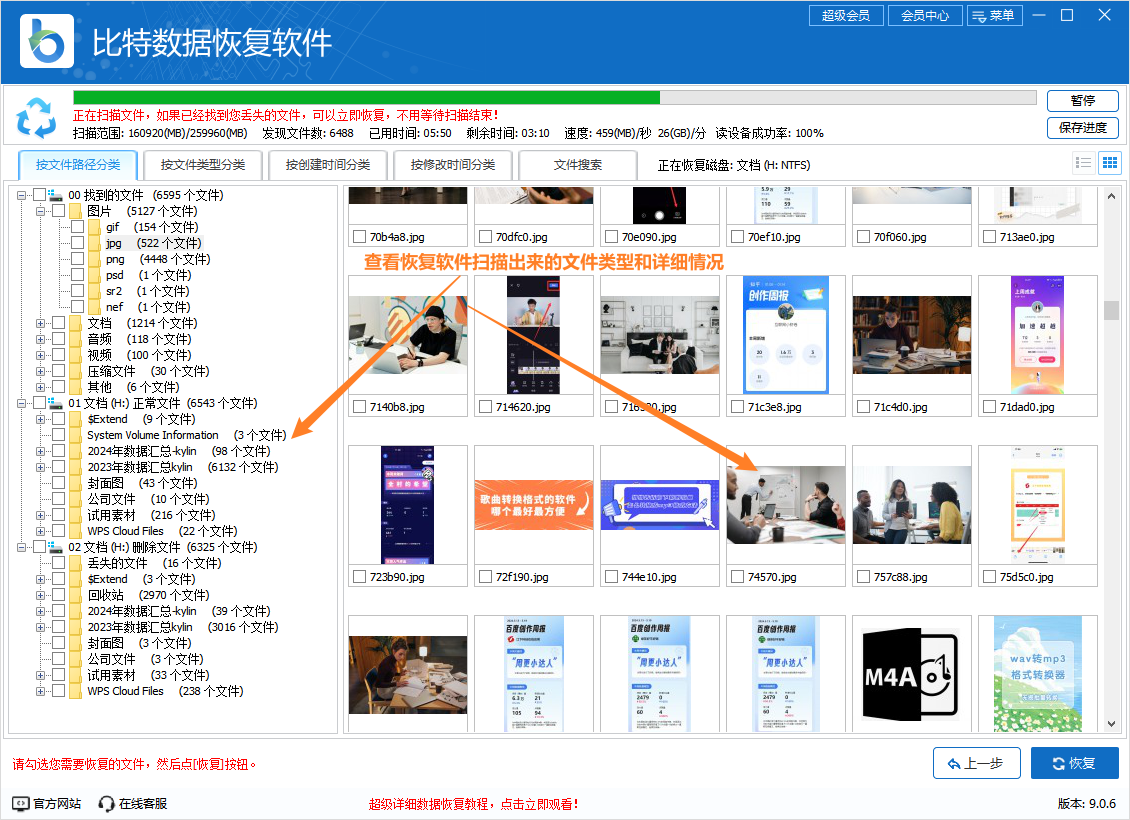
方法3:恢复格式化数据借助R-Studio
Studio也是一款专业的数据恢复软件,擅长处理复杂的数据丢失情况。它支持从损坏的硬盘、RAID阵列以及虚拟机中恢复数据,具备强大的文件恢复能力和高度可靠的算法。
①桌面双击R-Studio,进入数据恢复软件界面②选择丢失数据的磁盘符号,点击【Refresh】③进入数据恢复扫描过程④选择恢复丢失的文件,进行恢复保存即可。
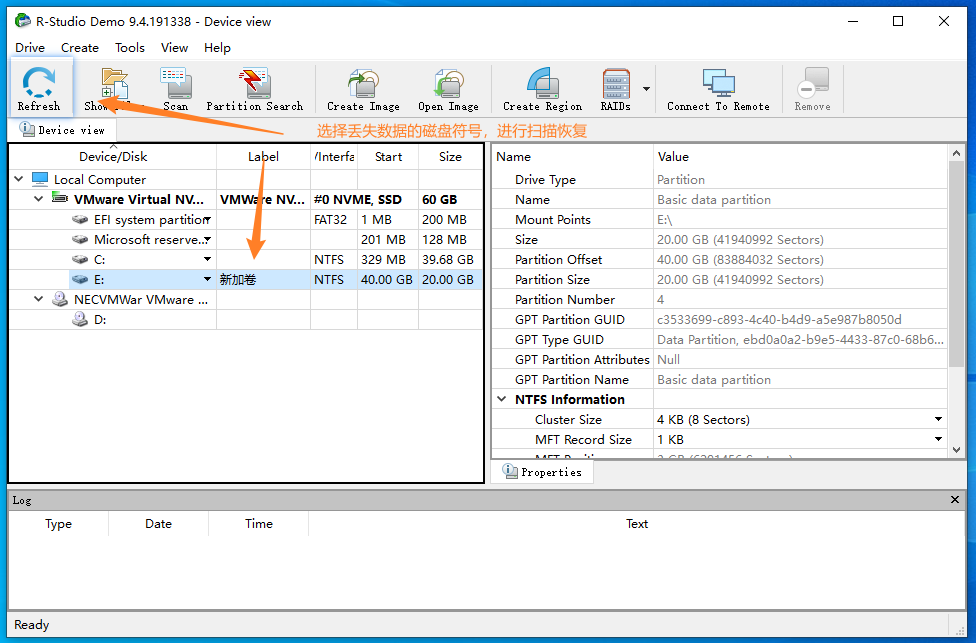
方法4:恢复格式化数据使用经典数据恢复软件DiskGenius
DiskGenius是一款老牌的数据恢复软件,主要支持硬盘格式化、分区丢失等数据丢失情况。支持多种文件系统,包括FAT12/16/32、NTFS、exFAT等,能够进行快速扫描和深度扫描。
①安装运行DiskGenius②选择需要扫描的磁盘符号③进入数据恢复扫描过程④选择恢复丢失的文件,进行恢复保存即可。
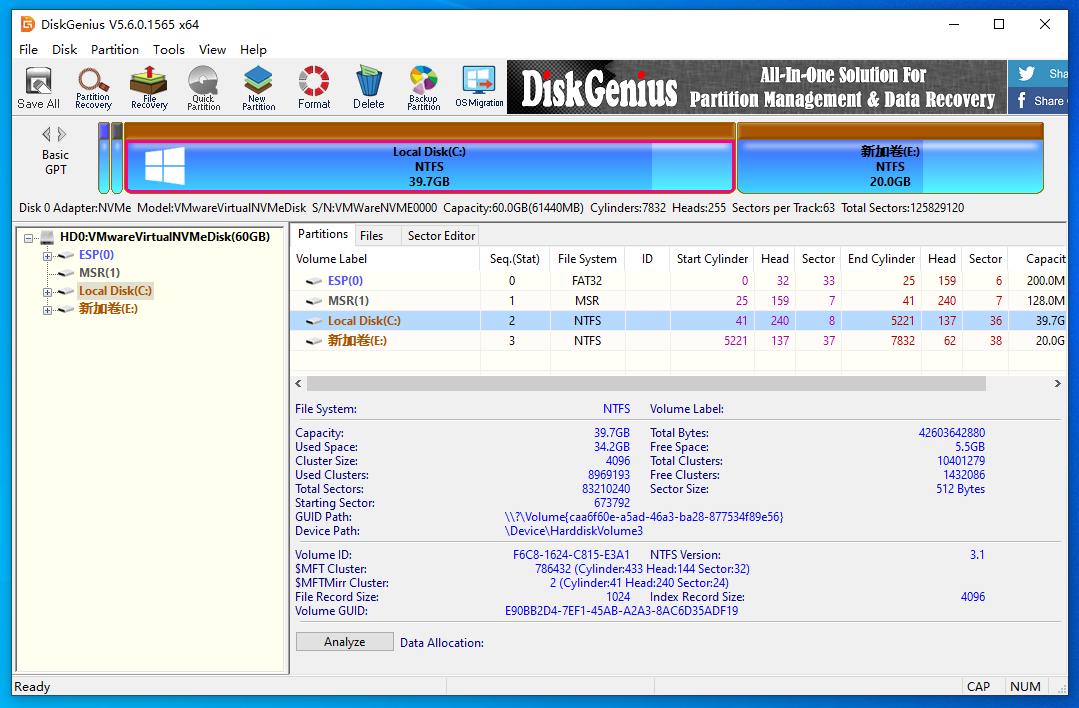
电脑硬盘格式化,重要数据被清空,也是可以进行数据恢复的。大家可以检查电脑的备份是否打开,接着使用外接U盘或硬盘进行重要数据备份。如果不小心清除或格式化电脑重要数据,我们还可以借助电脑数据恢复软件进行删除数据恢复:比特数据恢复软件、R-Studio、DiskGenius。这三款电脑数据恢复软件是综合下来,非常不错的恢复数据方法。大家如果其他好用的数据恢复方法或数据恢复软件,也可以在交流区一起讨论!
重要数据意外删除的情况很糟糕,金舟办公告诉我们日常使用电脑的时候,要形成重要数据及时备份的好习惯,同时删除清理数据,要谨慎操作!
推荐阅读:
温馨提示:本文由金舟软件网站编辑出品转载请注明出处,违者必究(部分内容来源于网络,经作者整理后发布,如有侵权,请立刻联系我们处理)
 已复制链接~
已复制链接~






































































































































